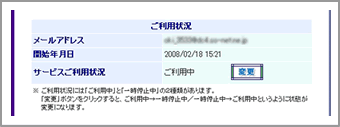迷惑メール振り分け機能のお申し込み方法についてご説明します。
1. 会員認証画面
迷惑メール振り分け機能の[お申し込み/設定変更]ページから[お申し込み]ボタンをクリックして、「会員認証画面」に移ります。
ユーザID(例:taro@aa2)とパスワードを入力し、[認証]ボタンをクリックしてください。
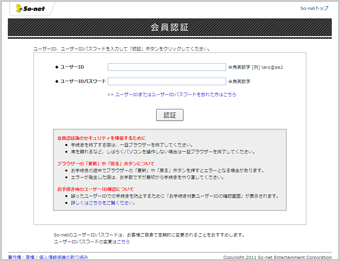
2. 手続き対象ユーザーIDの確認画面
「手続き対象ユーザーIDの確認画面」が表示されますので画面を確認し、間違いがなければ「実行」ボタンをクリックします。
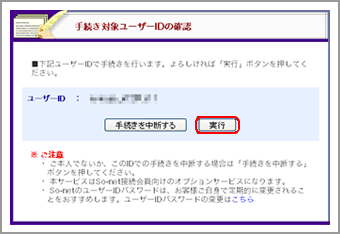
3. 迷惑メール振り分け機能利用規約画面
迷惑メール振り分けサービス利用規約と、設定を行うメールアドレスが表示されます。利用規約をお読みになり、内容をご確認の上、[同意する]ボタンをクリックしてください。同意いただけない場合は、[同意しない]ボタンをクリックしてください。お申し込みはされずに終了となります。
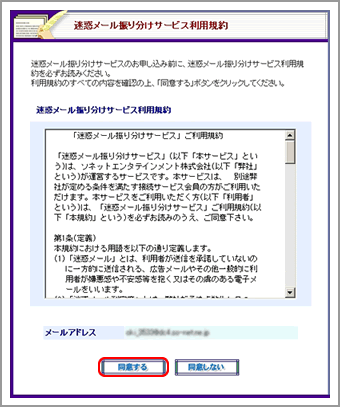
4. 迷惑メール振り分け機能設定内容確認画面
設定を行うメールアドレスが表示されます。ご確認の上、[設定]ボタンをクリックしてください。迷惑メール判定度は[最高]に、迷惑メールが見つかった時の動きは[目印をつける]に設定され、ご利用開始となります。迷惑メール判定度および迷惑メールが見つかったときの動きは、後で変更することができます。
迷惑メール判定度について
迷惑メールが見つかった時の動きについて
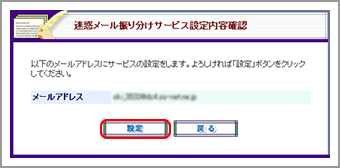
5. 迷惑メール振り分け機能設定内容完了画面
設定が完了しました。これで、迷惑メールの件名に[meiwaku]という目印がつけられるようになります。[設定状況画面へ]ボタンをクリックしてください。迷惑メール振り分けサービス設定状況画面に移ります。
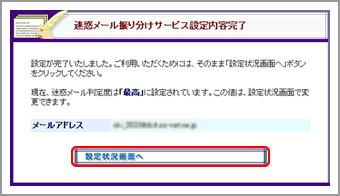
6. 迷惑メール振り分け機能設定状況画面
[サービスご利用状況]が[ご利用中]になっていることを確認し、一番下の[終了]ボタンをクリックしてください。
※目印をつけたメールを、So-net Webメールの迷惑メールフォルダへ振り分けることができます。設定方法については、こちらからご確認ください。